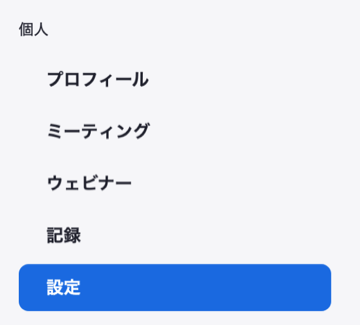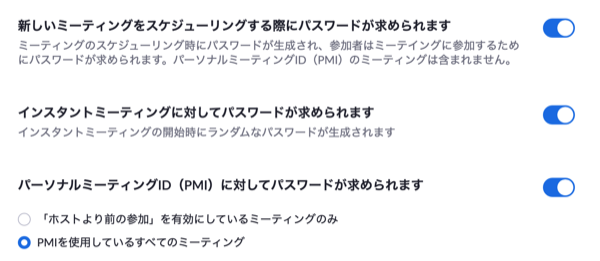関連記事
■急にZOOMを使うことになったあなたへ送るZOOMの基本的な使い方マニュアル
→使い方わからない人には「これ見ろ!」と言って渡してください。そういうのなかったので作りました。
結論
・ランダムパスワード生成
・URLにパスワードを埋め込まない
・待機室を有効にする
・2要素認証(2ステップ検証)設定する(管理者権限必要)
・参加者へのZOOMアカウントログイン強制
※設定画面はブラウザからを前提にしています。
ほんとは調べてほしい
かえるくん「なぁ,会社でZOOM使い始めてんけど,なんかいろいろまずいらしいな」
ぼく「あー,ね。」
かえる「なんかGoogle検索でURLヒットするらしいな」
ぼく「まぁ,ね。」
かえる「色々調べたけど,SkypeとかTeamsの方がええらしいな」
ぼく「うーん...」(こいつ調べてないやん)
かえる「でも切り替え面倒やしZOOMの方がみんな使っとるやろ?やから安全な使い方教えてくれん?」
ぼく「えー,うん。」
ZOOMの安全な設定には3つのポイントがある
かえる「なんか管理者しかできひんやつはやめてや。頼むんもめんどい」
ぼく「えー,(ZOOM機能ありすぎて説明しんどいな)大丈夫。全員1分でできるやつ教える」
かえる「お,ありがと」
ぼく(人の話はちゃんと聞くんだよな)
ミーティング(MTG)パスワード設定
ぼく「当たり前だけどMTGパスワードは設定してね」
かえる「最初っからパスワード生成されてたから当たり前にパスワード使ってたわ」
ぼく「もちろんMTGごとに違うパスワードね」
かえる「この辺は気にせんでもみんなそうちゃうかな」
かえる「インスタントミーティングってなんや?」
ぼく「日時決めないでいきなり始めるMTGのこと」

※参考:ZOOMレファレンス「今すぐ会うかスケジュールされたミーティングで会うか」
かえる「ほえ〜,あんま使わんな」
URLにパスワードを埋め込まない
かえる「やっぱZOOMのええとこはワンクリックでMTG参加できるとこやな」
ぼく「あ,それ今日から禁止で」
かえる「ですよね」
ぼく(物分りはいいな)
ぼく「この設定があると思うんだけど,オフにしといて」

かえる「あい...クライアントに伝えなあかんな...」
ぼく「そうね。まぁパスワード求められるようになるだけだから問い合わせとかはないと思うけど」
待機室(Waiting Room)を有効にする
かえる「なるほど,これでもうパスワード入力せなMTG参加できひんわけやな」
ぼく「うん」
かえる「ありがとうやで!」
ぼく「いや,まだあるよ」
かえる「ありがとうやで...(説明はさすがに1分ちゃうか)」
ぼく「待機室っていう,現実の待合室みたいなもんがあるんだけど。それを設定しよう」
かえる「ZOOM公式でも"待機室"と"待合室"が混ざっとるな」
ぼく「まぁWaiting Roomで覚えればいいよ」
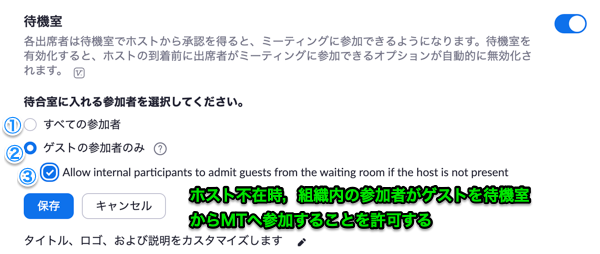
かえる「ん〜?なんか思ってたよりややこしいな」
ぼく「3段階に設定がわかれてるんだよねこれ」
ぼく「3段階目がおすすめ」
ぼく「こんなイメージ」
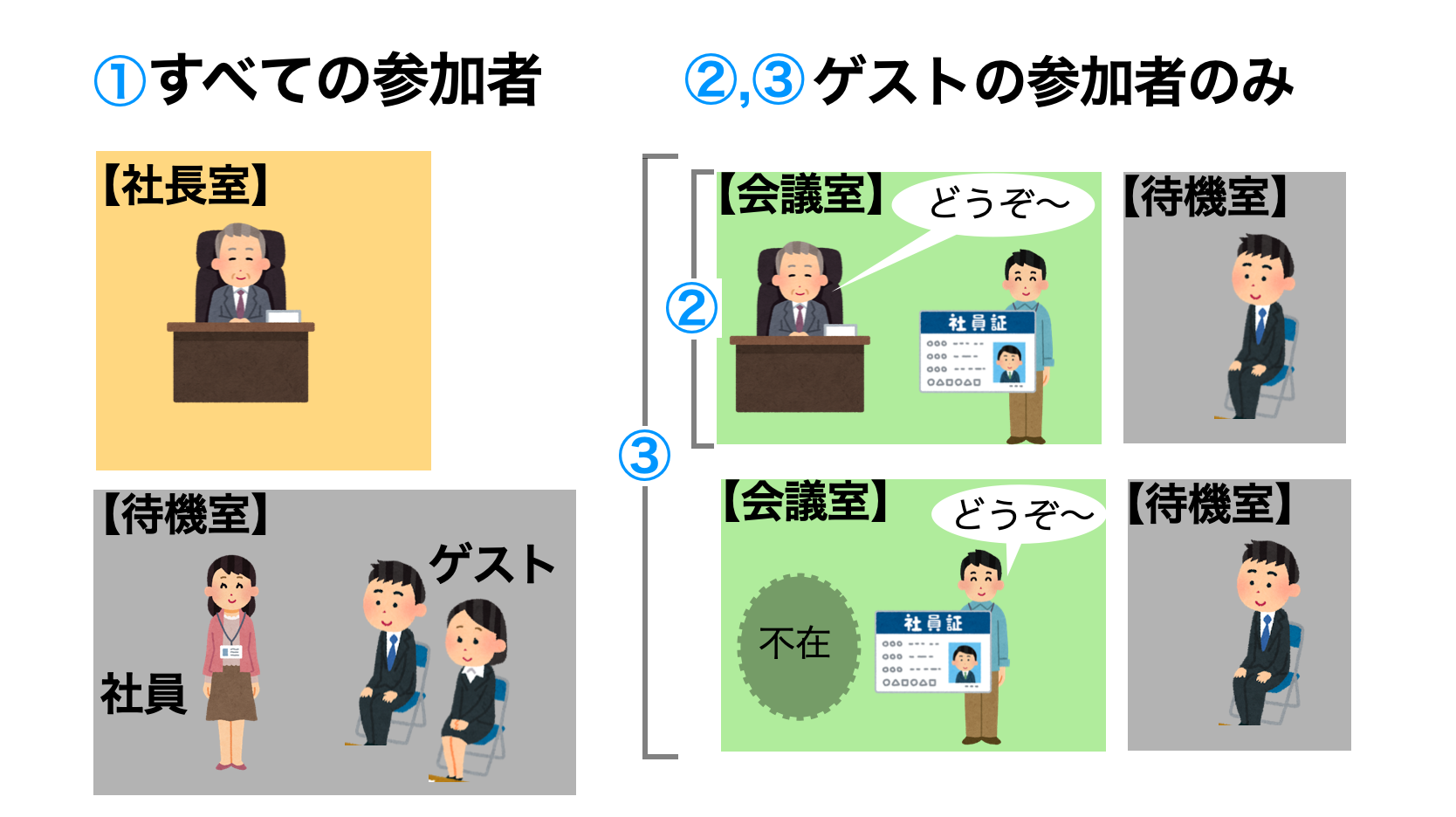
かえる「なるほ〜ど。3が実際に近いし,便利そうやな」
ぼく「そうだね」
かえる「お?待機室の画面表示変えれるやんけ!」
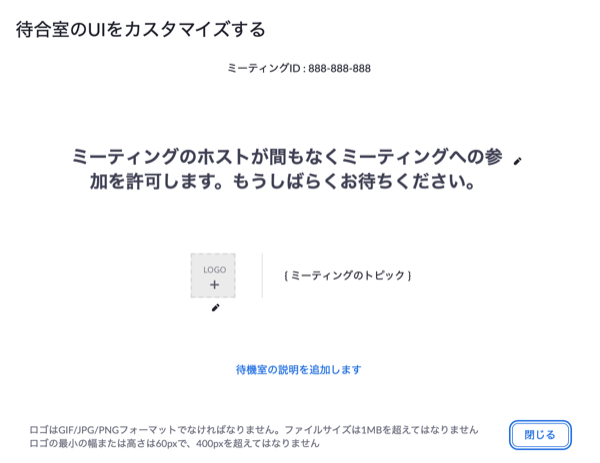
ぼく「内部外部で色々めんどうなので変えないほうがいいね...」
かえる「葛飾北斎にしたろ」
ぼく「雪舟(水墨画)じゃないのね」
よりセキュリティ高めたいなら
かえる「これでもうええんやな?」
ぼく「まぁ,うん」
かえる「ほんまに限界か?」
ぼく「いや,できることはまだあるよ(なんで詰めてくるんだ)」
かえる「一応聞こか」
ぼく「会社でやる人いなそうだけどあとから聞かれるのも手間だから伝えとく」
ぼく「これかなぁ」
- 2要素認証(2ステップ検証)
- 参加者へのZOOMアカウントログイン強制
かえる「は〜ん(これは絶対自分でやらんやつ)」
2要素認証
ぼく「みんな大好きGoogle Authenticatorを使います」
かえる「はいはい。アカウント結構多くなってきたなぁ」
ぼく「管理者権限がないと設定できないから,まずはこれあるか見て」
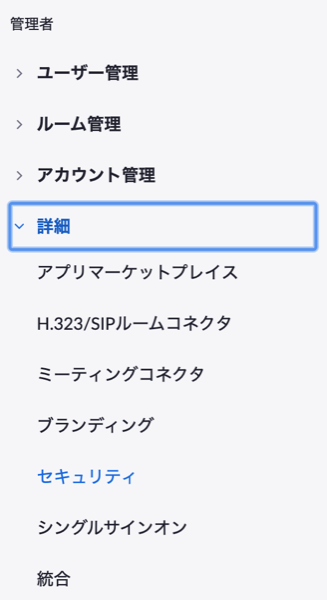
かえる「管理者ってのないわ」
ぼく「じゃあ組織に属してると思うから管理者と相談かな〜」
かえる「ふ〜ん。で,どこで設定するん?」
ぼく「ここ」
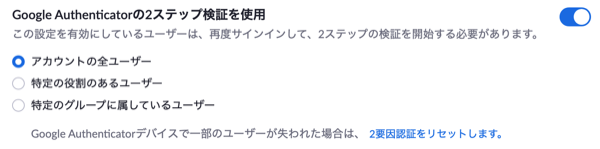
かえる「なんか...これも色々設定できるんやな...」
ぼく「うん...。いいんだけどね」
かえる「特定の役割ってなんや?」
ほく「えー...と,こんなん」
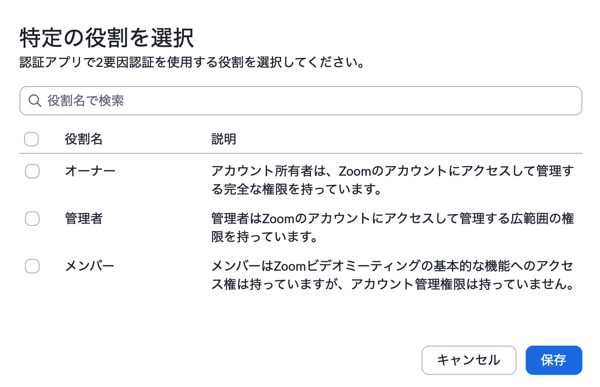
ぼく「組織で管理されてる人は大体メンバーだと思う。さっきの管理者の項目があれば管理者以上」
かえる「ほ〜ん(メンバーでよかった)」
ぼく「いきなりメンバーに設定しちゃうと混乱すると思うけど,せめて管理者とオーナーは設定しておきたいね」
かえる(メンバーでよかった)
かえる「てかZOOMやと"2ステップ検証"って書いてあるけど何が違うん?」
ぼく「えーと,中身は2要素認証のこと。翻訳でなんか検証ってなったんかもね」
かえる「待機室と待合室混ざっとったから,なんか逆の説得力あるな」
参加者へのZOOMアカウントログイン強制
ぼく「あとはこれかな。これは管理者権限いらないやつ」
かえる「これ,デフォルトはどうなん?」
ぼく「確かオフになってるはず。ZOOMアカウントない人でもスムーズに入れるように。」
かえる「うーん,セキュリティとユーザービリティはトレードオフやなぁ」
ぼく「う,うん」
かえる「で?画像は?」
ぼく「焦るな」
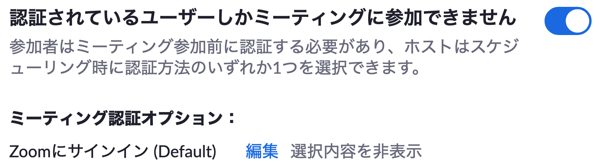
かえる「あ,これか。"認証"ってなんやねんって思っとったわ」
ぼく「それな」
ぼく「ちなみに"編集"ってあるけど,"Zoomにサインイン"って表記変えられるだけだからほぼ意味ない」
かえる「どゆこと?画像は?」
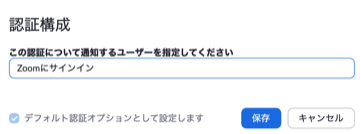
ぼく「ここの名前変えると,表示名だけ変わる↓↓↓」
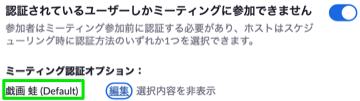
かえる「意味ないな」
ぼく「時間返せ」
安全な設定まとめ
ぼく「まとめると,こんな感じになる」
■ランダムパスワード生成
→デフォルトで設定されてるはず。
■URLにパスワードを埋め込まない
→便利だけど我慢。
■待機室を有効にする
→デフォルトではOFFになってると思う。見てみて。
■2要素認証(2ステップ検証)設定する(管理者権限必要)
→Google Authenticatorによる設定。共有アカウントには(現実的に)使えないね。
■参加者へのZOOMアカウントログイン強制
→ZOOMアカウントない人には注意。
かえる「お腹いっぱいや。なんか満足してもた」
ぼく「やっぱITリテラシーは必要だな」
(※yametaroさんrespect記事です。書いてて楽しい)